メールの保存及び取り込み方法 |
|
| 1. | 学内ポータルサイトへアクセスします。 |
| 2. | [学内情報ポータルサイト]−「学内Webメール」をクリックします。 |
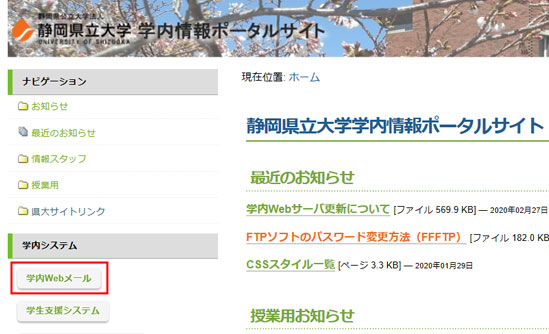 |
|
| 3. | ユーザIDとパスワードを入力し、[ログイン]をクリックします。 ※ログインする時に左上の本学のロゴマークがあることを確認してください。 |
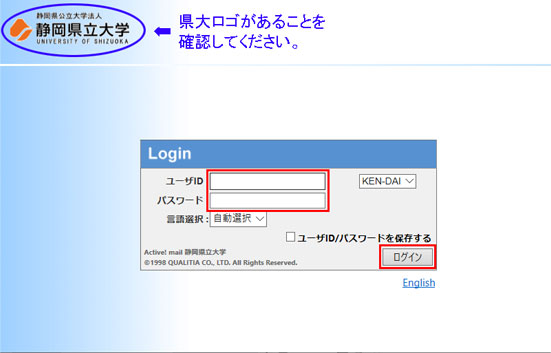 |
|
| 4. | Webメールの画面が開いたら、[ツール]タブを選択します。 |
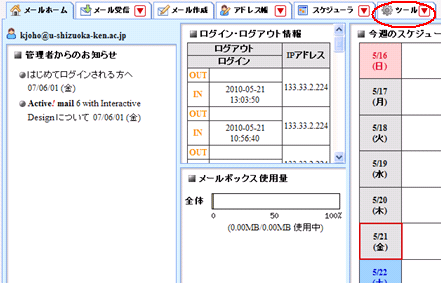 |
|
| 5. | [フォルダ管理]をクリックします。 |
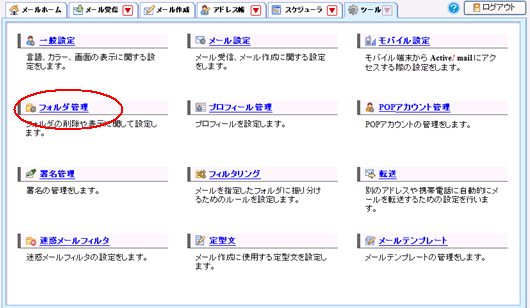 |
|
| 6. | バックアップするフォルダをチェックし、「エクスポート」ボタンをクリックします。逆にデータを復元させるには、インポートをクリックします。エクスポート及びインポートはひとつのフォルダごとにしかできません。 (画面は受信ボックスをエクスポートする場合の例です) |
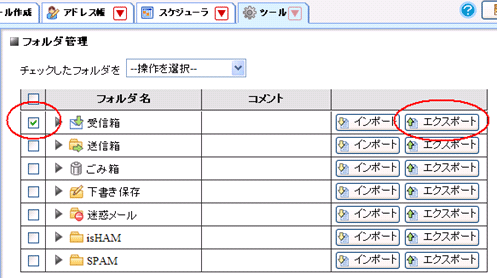 |
|
| 7. | [保存]ボタンをクリックします。 |
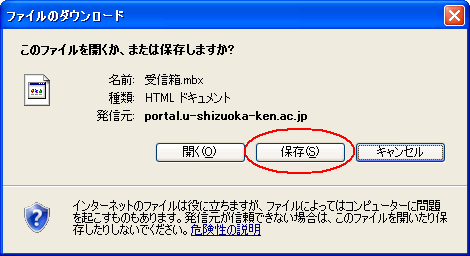 |
|
| 8. | [保存する場所]を設定し、[保存]ボタンをクリックします。 |
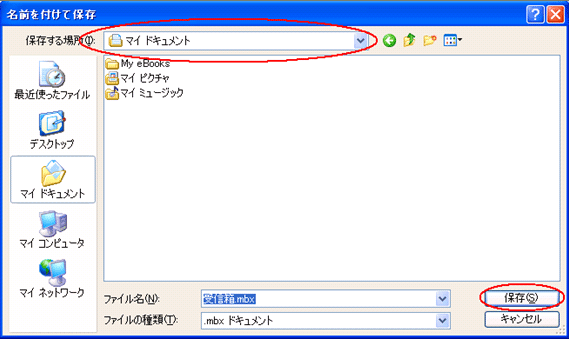 |
|
| 9. | [ダウンロードの完了]画面が開いたら、[閉じる]ボタンをクリックします。 |
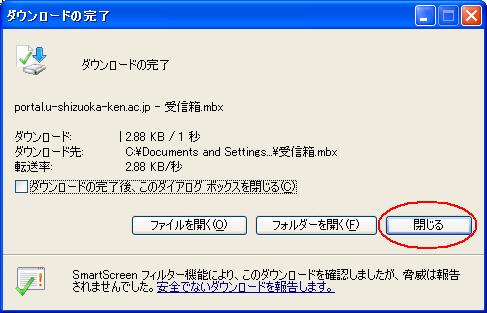 |
|
| 10. | 5〜8の作業を繰り返し、その他のバックアップするフォルダを全てダウンロードします。 逆にメールを取り込みたいときには、5の場面で「インポート」ボタンをクリックし、取り込みたいバックアップしたファイルを指定してください。 |